シュリンク接合(Shrink Fitting)
シュリンク接合は、多くのエンジニアリング設計で使用されています。 これは、あるオブジェクトをそれよりもやや小さい穴の中に接合することです。 接合面に生じる垂直力により、内側のオブジェクトは縮小し、外側のオブジェクトは拡大します。 このとき生じる収縮および拡張の度合いは、材料特性と、2つの部品の幾何形状によって決まります。
注記:
シュリンク接合を行うには、接触条件を定義する必要があります。 シュリンク接合の接触条件は、接触セット(Contact Set)PropertyManagerでシュリンク接合(Shrink Fit)オプションを使用して定義します。
下の図は、2つの円筒でシュリンク接合オプションを使用する例を示したものです。 内側の円筒の外面の直径は、外側の円筒の内面の直径よりも大きくなっています。 ここでは、1つの円筒を圧縮して、もう1つの円筒の中に入れます。 接触条件は、 内側の円筒の外面(1)と、外側の円筒の内面(2)に設定されます。
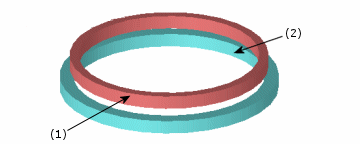
シュリンク接合の接触条件を設定する:
Simulation スタディ ツリーで接合部 (Connections)を右クリックし、接触セット (Contact Set)を選択します。
 互換性のないメッシュを持つアセンブリモデルの静解析スタディには、互換性のないメッシュの接触している面の精度を改善(遅い)(Improve accuracy for contacting surfaces with incompatible mesh (slower))の選択が推奨されます。
互換性のないメッシュを持つアセンブリモデルの静解析スタディには、互換性のないメッシュの接触している面の精度を改善(遅い)(Improve accuracy for contacting surfaces with incompatible mesh (slower))の選択が推奨されます。
PropertyManagerのタイプ(Type)のセクションで、シュリンク接合(Shrink Fit)を選択します。
グラフィックス領域で、セット1(Set 1)接触要素を選択します。 すべての要素が同じ構成部品に属するようにします。
セット1の面、エッジ、頂点(Faces, Edges, Vertices for Set 1)ボックス に選択された要素が表示されます。
に選択された要素が表示されます。
セット2(Set 2)の接触面を選択します。 すべての面が同じ構成部品に属するようにします。ただし、その構成部品は手順3で使用されたものと異なるようにします。
セット2の面(Faces for Set 2)ボックス に選択された面が表示されます。
に選択された面が表示されます。
 をクリックします。
をクリックします。
モデルのメッシュを作成して、スタディを実行します。
上の図の手順はオンラインチュートリアルに説明があります。
関連トピック
接触セット(Contact Set)
複数の接触条件について(Multiple Contact Conditions)